Win10禁用U盤教程
最近不少人的電腦升級成win10后,遇到了很多問題,可能是由于操作不熟練引起的。不少用戶都在問,Win10怎么禁用U盤?今天,小編就給大家分享下Win10禁用U盤教程。
Win10系統下禁用U盤教程方法一注冊表法:1:打開開始菜單的運行或者直接用電腦 Win + R 組合快捷鍵打開運行窗口,輸入 regedit 進入注冊表編輯器,記得要有管理員權限登錄
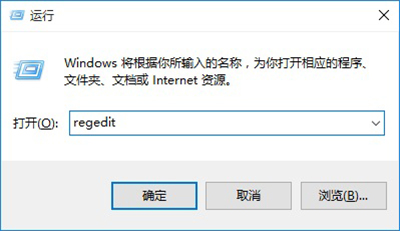
Win10禁用U盤
2、進入Win10注冊表如下鍵值:HEKY_LOCAL_MACHINESYSTEMCurrentControlSetServicesUSBSTOR 在右邊里面選中start 這個鍵值并且雙擊鼠標進行編輯,把默認值3改成4。
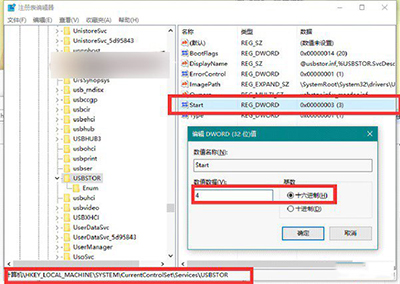
Win10禁用U盤
完成后重啟電腦讓系統設置生效,可以了吧。
Win10系統下禁用U盤教程方法二組策略法:1:打開開始菜單的運行或者直接用電腦 Win + R 組合快捷鍵打開運行窗口,輸入 gpedit.msc進入組策略編輯器,也是記得要有管理員權限登錄
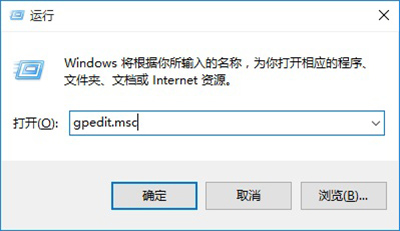
Win10禁用U盤
2:選中左邊的本地組策略編輯器,選擇計算機配置---管理模板--系統--設備安裝--設備安裝限止項,在雙擊設置里面的:禁止安裝可移動設備這項,并且改成已配置即可
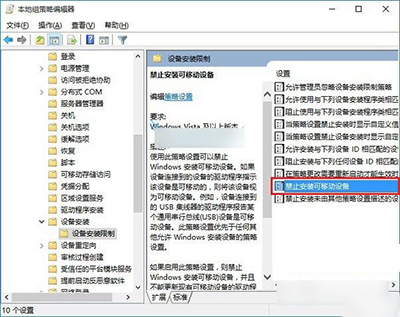
Win10禁用U盤
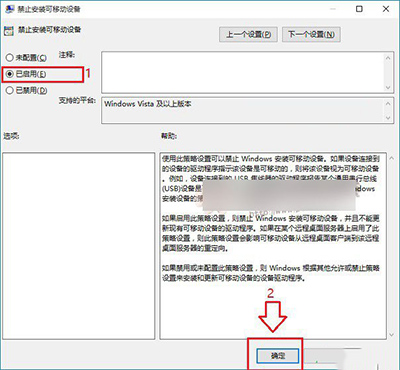
Win10禁用U盤
3:重啟電腦讓組策略生效,就可以了,如果要恢復可以按教程取消配置即可
以上就是小編關于Win10禁用U盤教程的內容,希望對大家有所幫助,更多精彩教程請關注好吧啦網網。
相關文章:

 網公網安備
網公網安備